Die Beta-Insider sind heute an der Reihe. Microsoft hat die KB 5035953 bereitgestellt. Dadurch ändert sich die Versionsnummer auf die Windows 11 23H2 22635.3420. Microsoft hat mal wieder ein paar Änderungen und neue Funktionen integriert, die derzeit ausgerollt werden. Also nicht bei allen erscheinen müssen.
So werden die Widgets auf linksbündigen Taskleisten mit einer neuen Position bedacht. Der Einstiegspunkt für die Taskleiste wird nach links in die Systemablage verschoben und wird breiter sein, damit Sie umfangreichere Inhalte von Widgets auf Ihrer Taskleiste sehen können. Wenn Sie das Widgets-Board starten, wird es auf der rechten Seite statt auf der linken Seite angezeigt.
Falls es bei euch nicht ist: .\vivetool /enable /id:48660958 (Danke an Phantom)
- Datei Explorer: Als Reaktion auf das Feedback von Windows Insidern ist die Funktion zum Ziehen und Ablegen von Dateien mit der Maus zwischen Breadcrumbs jetzt in der Adressleiste des Datei-Explorers verfügbar.
- Windows Share
- Benutzer können nun QR-Codes für URLs und Cloud-Dateiverknüpfungen über das Windows Share-Fenster generieren, um Webseiten und Dateien nahtlos über ihre Geräte hinweg zu teilen. Um dies in Microsoft Edge auszuprobieren, klicken Sie einfach auf die Freigabe-Schaltfläche in der Edge-Symbolleiste und wählen Sie „Windows-Freigabeoptionen“. Um zu verhindern, dass das Fenster für die Windows-Freigabe versehentlich geschlossen wird, wird es nicht mehr geschlossen, wenn Sie außerhalb des Fensters für die Windows-Freigabe klicken. Um das Windows-Freigabefenster zu schließen, klicken Sie einfach auf die Schaltfläche „Schließen“ in der oberen rechten Ecke.
- Windows Sicherung: Wenn Sie unter Einstellungen > Konten > Windows-Sicherung sowohl Personalisierung als auch Andere Windows-Einstellungen aktiviert haben, werden viele Ihrer Sound-Einstellungen (einschließlich des gewählten Sound-Schemas) gesichert und können über die Windows-Sicherungs-App wiederhergestellt werden. Wir beginnen mit der Einführung der Möglichkeit, sich mit Ihrem Microsoft-Konto (MSA) direkt in der Windows-Sicherungs-App anzumelden, um Sicherungen in Ihrem Konto zu speichern.
Bekannte Probleme:
- Wir untersuchen ein Problem, bei dem Internet Information Services (IIS) und Windows Communication Foundation (WCF) nach der Installation dieses Updates möglicherweise nicht funktionieren.
- Datei Explorer: [NEU] Die Verwendung der Tastenkombination Umschalt + F10 öffnet in diesem Build unerwartet „Weitere Optionen anzeigen“ im Kontextmenü des Datei-Explorers.
- Widgets
- [NEU] Der Swipe-Aufruf für Widgets funktioniert möglicherweise nicht, wenn die Taskleiste mittig statt links ausgerichtet ist.
- [NEU] Das Aushängen von Widgets aus der Taskleiste funktioniert möglicherweise nicht, wenn die Taskleiste mittig statt links ausgerichtet ist.
- [NEU] Das Widgets-Board ist nicht korrekt positioniert, wenn Copilot im Side-by-Side-Modus ist.
- [NEU] Das Aktivieren/Deaktivieren von Widgets in den Taskleisteneinstellungen kann die Taskleiste aktualisieren.
Korrekturen und Verbesserungen durch die KB5035953
- Datei Explorer: Korrektur eines Problems, das zum Absturz des Datei-Explorers beim Start für eine kleine Anzahl von Insidern im vorherigen Build führte.
- Mehrere Desktops: Korrektur eines Problems, bei dem die Option, auf jedem Desktop ein anderes Hintergrundbild einzustellen, nicht funktionierte.
- Suche: Es wurde ein Problem korrigiert, das dazu führen konnte, dass in der Suche keine App-Ergebnisse mehr angezeigt wurden.
- Task-Manager: Es wurde ein Problem korrigiert, bei dem der Task-Manager manchmal an Prozess-Handles festhielt, was dazu führte, dass Prozesse nicht gestoppt wurden, wenn man Anwendungen schloss, wenn der Task-Manager geöffnet war.
- Copilot: Sie können Copilot in Windows (in der Vorschau) zehnmal um Hilfe bitten, wenn Sie sich mit einem lokalen Konto bei Windows anmelden. Danach müssen Sie sich mit einem Microsoft-Konto (MSA) oder einem Microsoft Entra ID-Konto (früher Azure Active Directory (Azure AD)) anmelden. Um sich anzumelden, verwenden Sie den Link in dem Dialog, der in Copilot in Windows erscheint. Wenn Sie sich nicht anmelden, funktionieren einige Copilot-Funktionen möglicherweise nicht. Weitere Informationen finden Sie unter Willkommen bei Copilot in Windows und Verwalten von Copilot in Windows.
- Sperrbildschirm Dieses Update fügt Ihrem Sperrbildschirm Wetter und mehr hinzu. Das Design der Karten wurde mit Acryl-Weichzeichner, Kartengröße, Abstand und Schriftoptimierung verbessert.Um diese Funktion zu aktivieren, gehen Sie zu Einstellungen > Personalisierung > Sperrbildschirm.
Die folgenden Korrekturen gelten für alle (Schalter an oder aus).
- Neu! Dieses Update betrifft Windows Hello for Business. IT-Administratoren können jetzt das Mobile Device Management (MDM) verwenden, um die Aufforderung zu deaktivieren, die erscheint, wenn sich Benutzer an einem mit Entra verbundenen Computer anmelden. Zu diesem Zweck können sie die Richtlinieneinstellung „DisablePostLogonProvisioning“ aktivieren. Nachdem sich ein Benutzer angemeldet hat, ist die Bereitstellung für Windows 10- und Windows 11-Geräte ausgeschaltet.
- Neu! Dieses Update verbessert den Remotedesktop-Sitzungshost. Sie können jetzt die Richtlinie „Umleitung der Zwischenablage“ so einrichten, dass sie nur in einer Richtung vom lokalen Computer zum Remotecomputer funktioniert. Sie können diese Reihenfolge auch umkehren.
- Das Update behebt ein Problem, das sich auf die Schaltflächen der Taskleiste „Kombinieren“ und die Ausblendungsbeschriftungen auswirkt Die Anwendungsbeschriftungen in der Taskleiste haben manchmal nicht die richtige Länge, wodurch der Beschriftungstext abgeschnitten wird. Dies tritt auf, wenn diese Einstellung auf „Wenn die Taskleiste voll ist“ oder „Nie“ eingestellt ist.
- Dieses Update behebt ein Problem, das bestimmte Neural Processing Units (NPU) betrifft. Sie werden im Task-Manager nicht angezeigt.
- Das Update behebt ein Problem, das eine Netzwerkressource betrifft. Sie können von einer Remotedesktop-Sitzung aus nicht darauf zugreifen. Dies tritt auf, wenn Sie die Funktion Remote Credential Guard aktivieren und der Client Windows 11, Version 22H2 oder höher ist.
- Dieses Update behebt ein Problem, das Windows Defender Application Control (WDAC) betrifft. Es verhindert einen Stoppfehler, der auftritt, wenn Sie mehr als 32 Richtlinien anwenden.
- Das Update behebt ein Deadlock-Problem in CloudAP. Es tritt auf, wenn sich verschiedene Benutzer gleichzeitig auf virtuellen Maschinen an- und abmelden.
- Das Update behebt ein Problem, das den Gruppenrichtliniendienst betrifft. Er schlägt fehl, nachdem Sie mit exe eine Audit-Richtlinie auf das System angewendet haben.
- Das Update behebt ein Problem, das die Anwendung „Einstellungen“ betrifft. Sie reagiert nicht mehr, wenn Sie sie zum Entfernen von Bluetooth-Geräten verwenden.
- Das Update behebt ein Problem, das Notepad betrifft. Der Druck auf bestimmte IPP-Drucker (Internet Printing Protocol) schlägt fehl, wenn Sie eine Druckunterstützungs-App verwenden.
- Das Update behebt ein Problem, das dsamain.exe betrifft. Wenn der Knowledge Consistency Checker (KCC) Bewertungen ausführt, reagiert er nicht mehr.
- Das Update behebt ein Problem, bei dem einige Anwendungen und Funktionen nicht mehr verfügbar sind. Dies tritt nach dem Upgrade auf Windows 11 auf.
- Dieses Update betrifft MSIX-Anwendungen. Es trägt dazu bei, dass die Benutzeroberfläche beim Upgrade des Betriebssystems für alle Sprachen korrekt lokalisiert wird.
- Dieses Update behebt ein Problem, das das PowerShell-Modul Microsoft Message Queue (MSMQ) betrifft. Es wird nicht geladen.
- Das Update behebt ein Problem, das den Durchsetzungsmodus der AppLocker-Regelsammlung betrifft. Er wird nicht überschrieben, wenn Regeln mit einer Sammlung zusammengeführt werden, die keine Regeln enthält. Dies tritt auf, wenn der Durchsetzungsmodus auf „Nicht konfiguriert“ eingestellt ist.
- Dieses Update behebt ein Problem, das Transport Layer Security (TLS), Version 1.3, betrifft. Es führt dazu, dass Azure App Services fehlschlägt. Dies tritt auf, wenn der Webserver versucht, eine Verbindung mit einem Lightweight Directory Access Protocol (LDAP)-Server eines Drittanbieters herzustellen.
- Das Update behebt ein Problem, das die Touch-Tastatur und das Kandidatenfenster für den japanischen und chinesischen Eingabemethoden-Editor (IME) betrifft. Sie werden nicht angezeigt, nachdem Sie den Modernen Standby-Modus beendet haben. Weitere Informationen finden Sie unter Microsoft Japanese IME und Was ist Modern Standby.
- Dieses Update behebt ein Problem, das einige kabellose Kopfhörer betrifft. Bluetooth-Verbindungen sind nicht stabil. Dies tritt bei Geräten mit einer Firmware von April 2023 oder später auf.
- Das Update behebt ein Problem, das USB-Audio betrifft. Bei einigen Prozessoren schlägt es fehl. Dies tritt auf, wenn Sie die Wiedergabe unterbrechen oder aus dem Ruhezustand wieder aufnehmen.
- Dieses Update behebt ein Problem, das Secure Launch betrifft. Es kann auf einigen Prozessoren nicht ausgeführt werden.
- Das Update behebt ein Zuverlässigkeitsproblem. Es wirkt sich auf ein Virtual Remote App-Produkt aus, wenn Sie eine benutzerdefinierte Shell zum Öffnen des Produkts verwenden.
- Das Update behebt ein Problem mit Containern, die Sie erstellen oder bereitstellen. Ihr Status geht nicht über „ContainerCreating“ hinaus.
- Mit diesem Update werden die COSA-Profile (Country and Operator Settings Asset) für einige Mobilfunkbetreiber auf den neuesten Stand gebracht.
- Das Update behebt ein Problem, das die COM+-Komponente betrifft. Einige Anwendungen, die von dieser Komponente abhängig sind, reagieren nicht mehr.
- Dieses Update behebt ein Problem, das den Zeitdienst betrifft. Sie können ihn über die Verwaltung mobiler Geräte (MDM) oder ein Gruppenrichtlinienobjekt (GPO) konfigurieren. Die Windows-Einstellungsanwendung stimmt jedoch nicht mit der Konfiguration überein.
- Dieses Update behebt ein Problem, das auftritt, wenn Sie LoadImage() zum Laden einer Top-Down-Bitmap verwenden. Wenn das Bitmap eine negative Höhe hat, wird das Bild nicht geladen und die Funktion gibt NULL zurück.
- blogs.windows
Manueller Downlaod der KB5035953
- Wer manuell installiert, benötigt das kleine Tool Win10UI und jeweils alle drei Dateien. Anleitung und Download: Windows 11 Update manuell installieren (Aktuelle Version immer beachten)
- SSU-22621.3420-x64.msu
- Windows11.0-KB5035953-x64.cab
- Windows11.0-KB5035953-x64.psf
- ARM: SSU-22621.3420-arm64.msu
- ARM: Windows11.0-KB5035953-arm64.cab
- ARM: Windows11.0-KB5035953-arm64.psf
Windows 11 Tutorials und Hilfe
- In unserem Windows 11 Wiki findet ihr sehr viele hilfreiche Tipps und Tricks.
- Falls ihr Fragen habt, dann stellt diese ganz einfach bei uns im Forum.
- Installationsmedien: Aktuelle Windows 11 ISOs findet ihr hier: 23H2 22631. Ansonsten immer in der rechten Sidebar.
- Windows 11 neu clean installieren Tipps und Tricks.
- Windows 11 mit lokalem Konto auch Offline installieren.
- Windows 11 Inplace Upgrade Reparatur oder Feature Update.
- Automatisch anmelden Pin entfernen Windows 11.
- Alle Beiträge zu Windows 11 im Blog findet ihr über diese Seite. Wobei auch alle anderen Artikel interessant sein können.

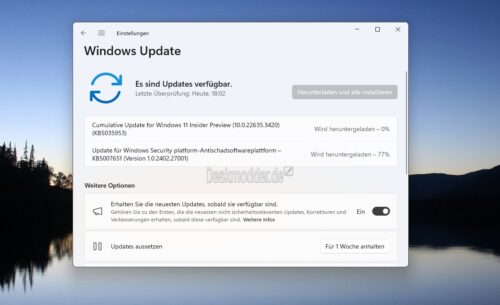
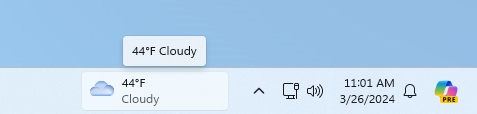




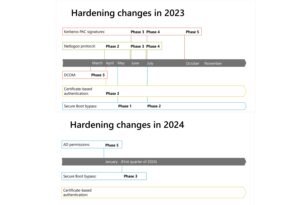
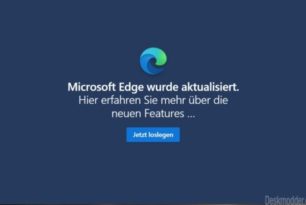

Funktioniert auf 2 aktuellen Intel Systemen
gegen 19 Uhr über WindowsUpdate erhalten.
Läuft einwandfrei auf meinem ASUS Laptop X513A_308 mit AMD Ryzen7 4800U with Radeon Graphics.
Ha ha. Microsoft ist witzig. Diese Sicherung für Windows 11 funktioniert gar nicht richtig. Das heißt sie funktionieren schon, aber was nirgends drin steht das diese Daten auf One Drive gesichert werden, und diese virtuelle Festplatte kostet jeh nach erweitertem virtuellen Speicher Geld. Steht natürlich nirgends geschrieben. Und später ärgert man sich darüber
Ich habe immer Probleme bei eurem Download. Bei der größten Datei (>500 MB) kommt immer kurz vor dem Abschluss des Downloads der Hinweis „Netzwerkfehler Abbruch“. Ich muss das immer öfter probieren, irgendwann klappt es. Aber irgendwas funktioniert da nicht richtig bei euch.
Das liegt nicht an uns. Das Thema hatten wir hier irgendwo schon einmal. Das liegt an deinen Einstellungen.
Muss mal auf die Suche gehen, ob ich es wiederfinde.
Falls bei jemanden seit kurzen der google chrome oder edge beim ersten seiten aufrufen ewig lange braucht.
Versucht mal unter windows einstellungen -> Netzwerk und Internet -> Proxy, die funktion automatische erkennung auszustellen.
Das könnte evtl. helfen. wenn man darauf nicht angewiesen ist